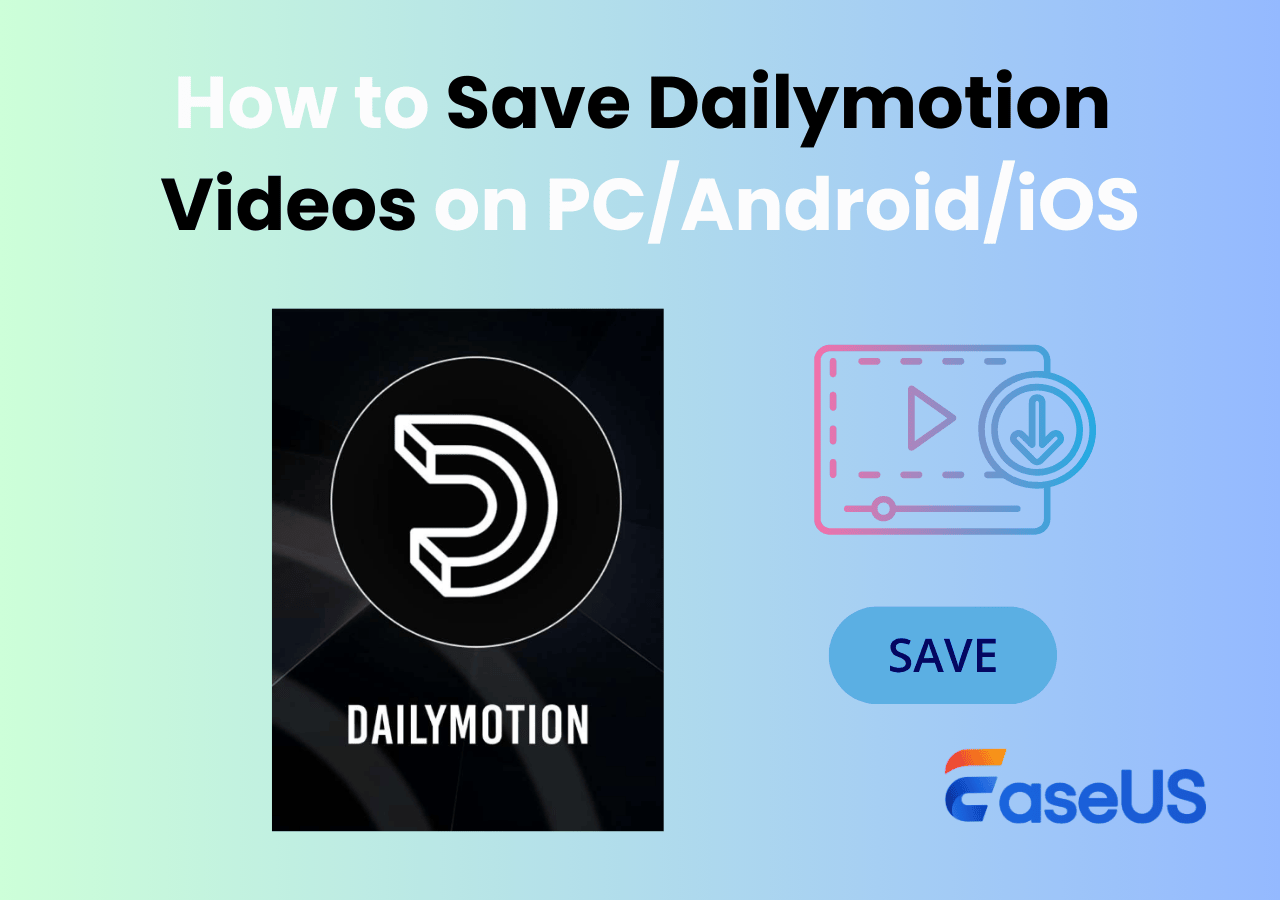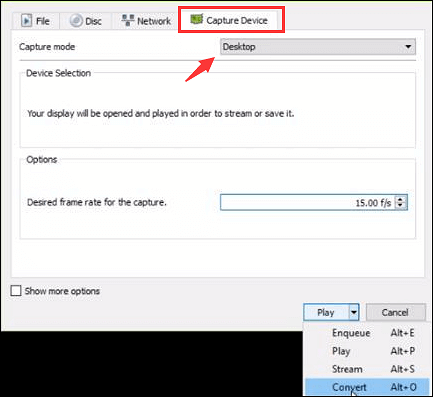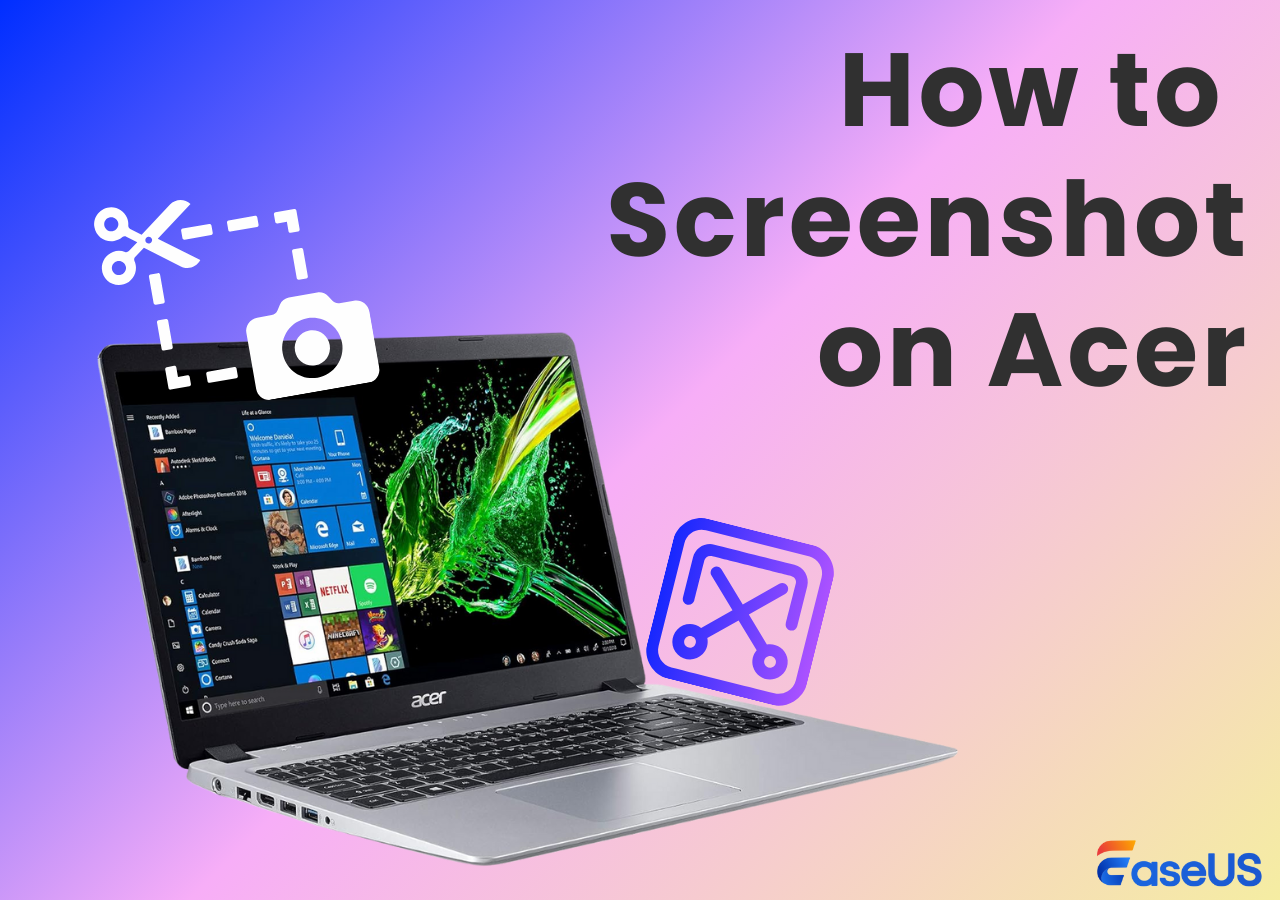-
![]()
Jacinta
"Obrigada por ler meus artigos. Espero que meus artigos possam ajudá-lo a resolver seus problemas de forma fácil e eficaz."…Leia mais -
![]()
Rita
"Espero que minha experiência com tecnologia possa ajudá-lo a resolver a maioria dos problemas do seu Windows, Mac e smartphone."…Leia mais -
![]()
Leonardo
"Obrigado por ler meus artigos, queridos leitores. Sempre me dá uma grande sensação de realização quando meus escritos realmente ajudam. Espero que gostem de sua estadia no EaseUS e tenham um bom dia."…Leia mais
Índice da Página
0 Visualizações
Você já tentou fazer um screencast e compartilhar um vídeo com seus amigos ou fazer o upload de um screencasting no YouTube ou outras plataformas de mídia social? Isso é predominante hoje em dia, especialmente quando o marketing online, anúncios, sessões de treinamento, reuniões na web são uma tendência.
Você pode gravar a tela e exportar a gravação no formato MP4 para garantir que o vídeo possa ser reproduzido na maioria dos dispositivos e reprodutores. Como gravar os vídeos no formato MP4? Esta postagem listará os 7 melhores gravadores MP4 compatíveis com diferentes sistemas operacionais e as apresentará uma a uma. Portanto, verifique a seção a seguir se o melhor gravador de vídeo MP4 é o que você está procurando.
| 📺Qualidade de vídeo | Padrão, alto, original |
| 🎧Taxa de bits do áudio | Até 256 kbps |
| 💻Testado em | Sistema Windows e macOS |
| ⏺️Modo de gravação | Gravação automática e manual |
| 🥇Mais recomendado | EaseUS RecExperts (Win/Mac) |
Os 7 melhores gravadores de vídeo MP4 no Windows e Mac:
- EaseUS RecExperts (Windows/Mac)
- Free Cam (Windows)
- Free Screen Video Recorder (Windows)
- Share X (Windows)
- Screenflow (Mac)
- Screencast-O-Matic (Windows/Mac)
- Camtasia (Windows/Mac)
Top 1. EaseUS RecExperts
Sistema: Windows e macOS
EaseUS RecExperts é uma excelente ferramenta de captura de tela MP4. Ele oferece suporte a muitos formatos de vídeo comuns e populares, incluindo MP4, MOV, AVI, MP3, FLAC etc., e você pode facilmente capturar sua tela e exportá-la no formato desejado sem esforço.
Este gravador de tela MP4 pode atender a todos os seus requisitos de gravação de tela, como capturar uma tela inteira ou uma área específica e assim por diante. Não apenas a gravação de tela, mas o poderoso editor de MP4 permite que os usuários criem gravações de áudio, gravações de podcast, gravações de jogos, gravações de webcam e muito mais com apenas alguns cliques.
EaseUS RecExperts
- Suporte mais de 10 formatos de arquivo
- Ajudê-lo a gravar streaming de vídeo e áudio
- Capture a tela e exportá-la em formato GIF
- Agende uma tarefa para capturar a tela automaticamente
Revisão do TechRadar para EaseUS RecExperts
Top 2. Free Cam
Sistema: Windows
Free cam é uma das capturas de tela MP4 gratuitas mais usadas e simples com editor de áudio e vídeo embutido. Ele também permite que você crie screencasts e não tem anúncios.
Um dos melhores recursos deste software de gravação de tela MP4 é que ele pode gravar continuamente vídeos de alta qualidade por tempo ilimitado sem deixar nenhuma marca d'água! Portanto, iniciantes que acabaram de começar sua jornada de gravação e edição de vídeo podem escolher este software simples, mas profissional, para produzir gravações de vídeo incríveis.
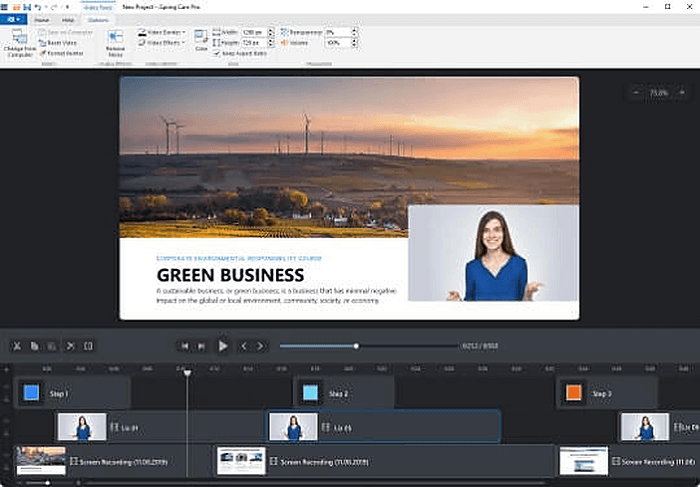
Prós:
- Sem marca d'água, sem limites de tempo ou anúncios
- Suporte resolução de alta qualidade
- Remova ruídos de fundo
Contras:
- Sem recursos de gravação de webcam
- Ele salve a gravação apenas em WMV
Top 3. Free Screen Video Recorder
Sistema: Windows
Este é um gravador MP4 completo, mas leve. Durante a gravação de áudio, você pode escolher o som do sistema, o som do microfone ou ambos e gravar o som de várias fontes simultaneamente.
Além disso, você pode gravar conversas do Skype sem nenhuma limitação. É benéfico para entrevistas pelo Skype e teleconferências feitas online. Além de um programa de gravação de vídeo, também possui um editor de imagens básico e fácil de usar.
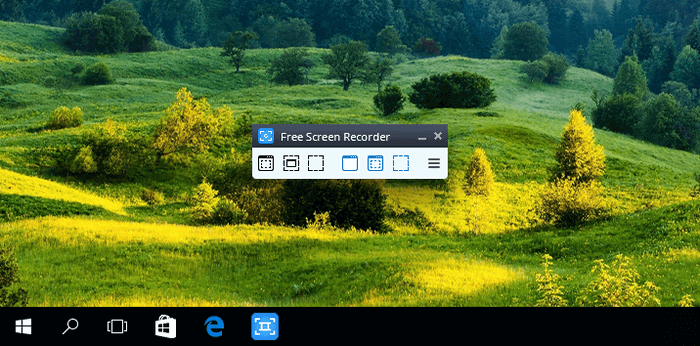
Prós:
- Ofereça um recurso conveniente em que você pode fazer capturas de tela
- Extremamente adequado para gravação de tela e vídeo
- Disponível em 10 idiomas
Contras:
- Permite apenas a gravação do som do microfone
- Salve gravação apenas em AVI
Top 4. Share X
Sistema: Windows
É um gravador de tela MP4 de código aberto que os usuários do Windows 10 nunca podem perder. Este software de gravação de tela gratuito possui muitos recursos personalizados como alguns dos gravadores de tela de software pago. A ferramenta é compatível com windows e grava em tela cheia, e possui recursos como freehand e scrolling, monitoramento e muito mais.
Além disso, ele não apenas fornece uma saída de alta qualidade, mas também permite edição profissional.
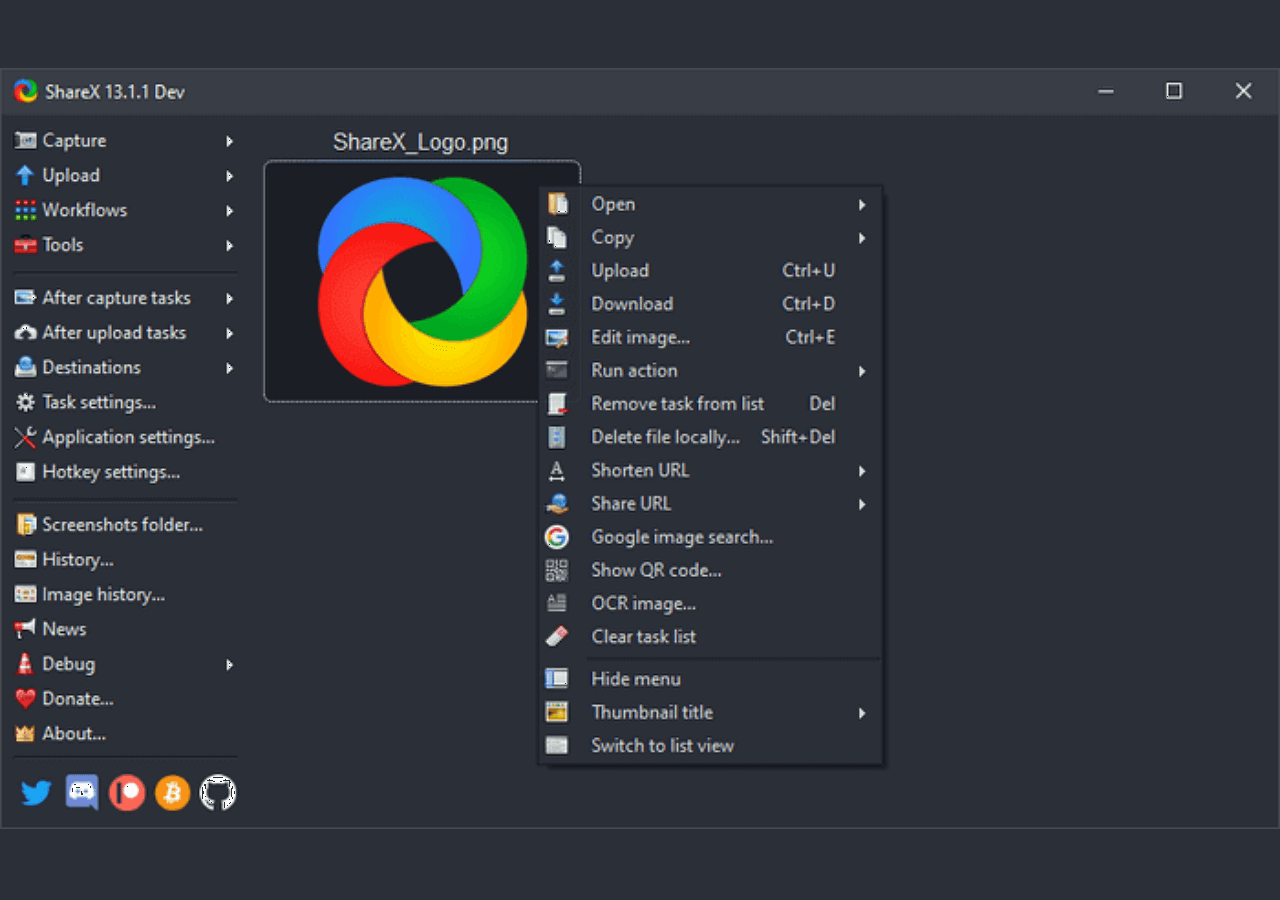
Prós:
- Compatibilidade com serviços de compartilhamento de URL
- Permite que você importe os vídeos, músicas ou fotos existentes
- Incorpore teclas de atalho para uma navegação mais fácil e rápida
Contras:
- Tem uma gravação de jogo de baixa qualidade
- Não há gravação de webcam disponível
Revisão do TechRadar para Share X
Top 5. Screenflow
Sistema: macOS
É um excelente e um dos softwares de gravação de MP4 mais usados, que oferece vários recursos e pode ser usado para gravar a tela inteira e parte dela. O processo de gravação suporta recursos gráficos em movimento. Vídeos de alta definição e alta qualidade são presentes deste software.
Ele permite que o iniciante tenha uma experiência prática incrível, enquanto os profissionais podem administrar seus negócios completamente, dependendo dos recursos deste poderoso criador de vídeo e da ferramenta de edição de vídeo.

Prós:
- Produza vídeos de alta qualidade
- Disponível a preços razoáveis
- Forneça excelente suporte ao cliente
Contras:
- Sem recursos de desenho durante a gravação
- Não há atualizações gratuitas disponíveis
Revisão do TechRadar para Screenflow
Top 6. Screencast-O-Matic
Sistema: macOS e Windows
É um gravador de vídeo MP4 que você pode iniciar diretamente do navegador. Ele está disponível nas versões paga e gratuita, adiciona arquivos de música, animação e infográficos aos vídeos e possui mais recursos.
Como criador ou editor de vídeo iniciante, você pode definitivamente procurar este software simples, mas profissional, que possui uma arquitetura robusta e permite edição de vídeo poderosa, compartilhamento de mídia social, transmissão ao vivo online, screencasting e muito mais.
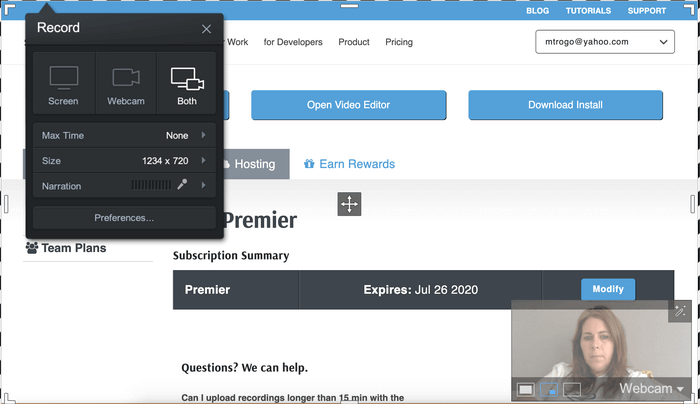
Prós:
- Você possa remover a marca d'água se estiver usando a versão paga
- Suporte edição da faixa de áudio
- Não há limite de tempo quando você está gravando qualquer coisa
Contras:
- Permite gravar apenas por quinze minutos na versão gratuita
- Você não pode remover a marca d'água na versão gratuita deste software
Revisão do PCMag para ScreenCast-O-Matic
Top 7. Camtasia
Sistema: Windows e macOS
A Techsmith criou este gravador de vídeo MP4 para criar tutoriais em vídeo e screencasts. Você pode usar este software de gravação MP4 gratuitamente, e é principalmente benéfico para fazer YouTube e vídeos educacionais e de marketing. Além disso, suporta uma grande variedade de formatos de arquivo para exportar e importar vídeos e outros projetos.
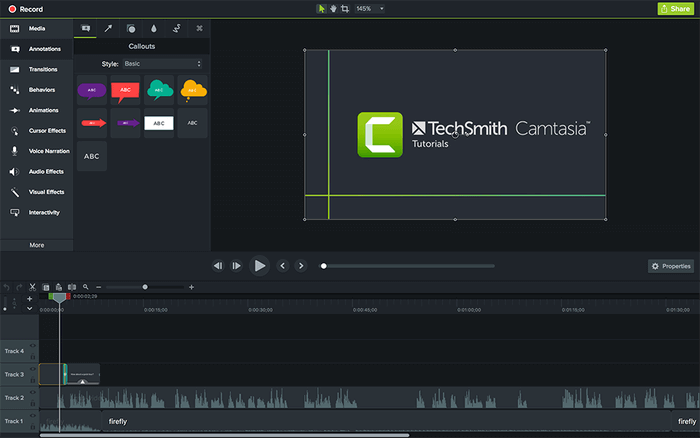
Prós:
- Sem limite de tempo para a duração do vídeo
- Ofereça uma garantia de devolução do dinheiro em 30 dias
- É integrado com o Google drive
Contras:
- Não suporte gravação ao vivo de uma câmera de vídeo digital
- A edição de vídeo é menos avançada em comparação com outras
Conclusão
A gravação de tela é uma tarefa que frequentemente exigimos em nosso uso diário para tarefas profissionais e pessoais. E ao fazer uma gravação de tela, é melhor escolher um que suporte MP4 como formato de arquivo de saída porque a versão MP4 de um vídeo é amplamente suportada em todas as plataformas. Portanto, escolher a saída como MP4 será uma decisão sábia.
Tendo isso em mente, recomendamos o EaseUS RecExperts, que encabeça nossa lista dos 7 principais gravadores de MP4. A ferramenta está disponível gratuitamente para download e é possível experimentar facilmente seus recursos robustos e funcionalidades simples, mas poderosas, antes de optar por uma versão paga.
Perguntas frequentes sobre o gravador de tela MP4
Há mais informações sobre o gravador de tela MP4. Verifique se eles são úteis para você.
1. Como gravo um vídeo MP4?
Dependendo do seu sistema operacional, você precisa escolher o software compatível com o seu dispositivo. Se você estiver usando um PC com Windows, siga estas etapas para gravar os vídeos MP4.
Etapa 1. Inicie EaseUS RecExperts no seu PC. Clique em "Configurações" na seção "Vídeo", selecione "MP4" como o Formato de saída.
Etapa 2. De volta à interface principal, selecione "Tela cheia" e "Região" para selecionar a área de gravação.
Etapa 3. Clique no ícone do microfone e no ícone da câmera para selecionar o som e a fonte da webcam. Em seguida, pressione o botão "REC" para iniciar a gravação.
Etapa 4. Depois de capturar o conteúdo necessário, clique no botão Parar para salvar o vídeo MP4 gravado em seu computador.
2. É ilegal gravar um vídeo na tela?
Quer você compre uma versão paga do software de gravação de tela MP4 ou use uma versão gratuita dele - seja qual for o caso, a gravação de tela nunca foi ilegal ou não será ilegal em nenhum momento no futuro.
Mas certifique-se de não usar o vídeo de outra pessoa, gravá-lo e enviá-lo em seu nome. Se você fizer isso, então é ilegal.
3. Como faço para gravar parte da minha tela?
Ao selecionar o tamanho da tela do painel de gravação, selecione o tamanho que deseja usar. Se a lista suspensa não for satisfatória, você pode escolher a opção de tamanho de tela personalizado e iniciar a gravação.
EaseUS RecExperts

um clique para gravar tudo na tela!
sem limite de tempo sem marca d’água
Iniciar a Gravação